怎么使用手机连接电脑上网
如今手机已经成为人们生活中不可或缺的一部分,而连接手机与电脑上网更是我们日常生活中常常需要的功能,在手机与电脑之间建立网络连接的方法有很多种,其中一种便是通过电脑共享网络给手机上网。通过这种方式,我们可以利用电脑的网络连接,将网络信号传输至手机,使手机能够顺利上网。在本文中我们将介绍如何使用手机连接电脑上网,并详细讲解通过电脑共享网络给手机上网的方法。无论是为了方便在电脑上浏览网页、下载文件,还是为了在手机上使用电脑的网络连接进行游戏、社交等,这些方法都能帮助我们快速、稳定地实现手机与电脑的网络互通。
方法如下:
1.首先,打开开始---->设置,打开设置面板,找到“网络和internet连接“选项。
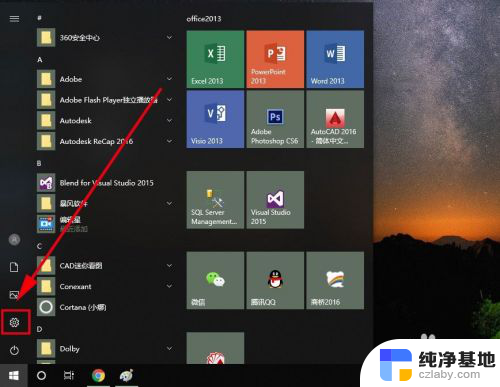
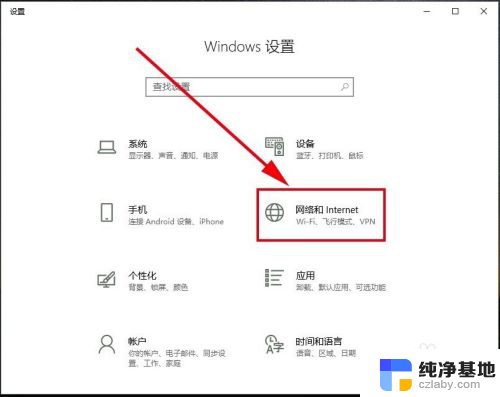
2.在最左侧栏里找到”移动热点“,打开它
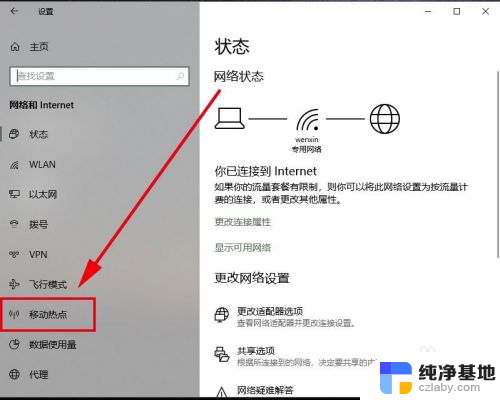
3.在移动热点里找到”与其他设备共享我的internet连接“,默认是关。将它设置为开
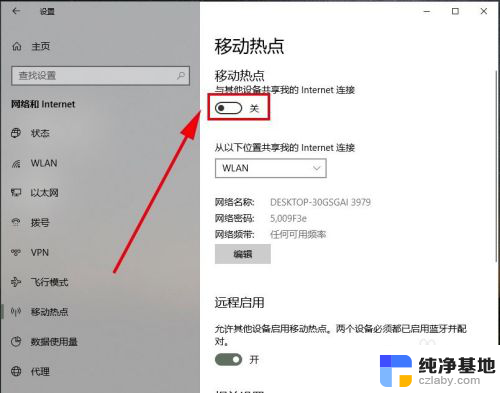
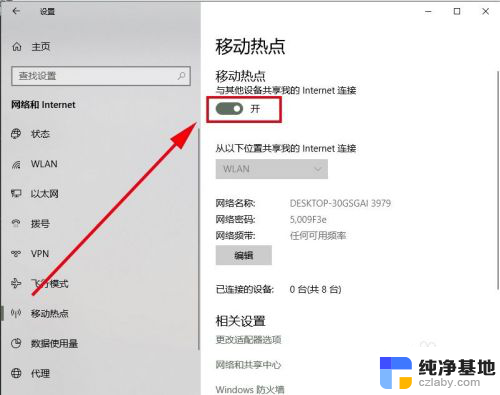
4.系统会自动创建一个wifi热点,由于名称和密码太过复杂,我们这里修改一下,点击编辑。
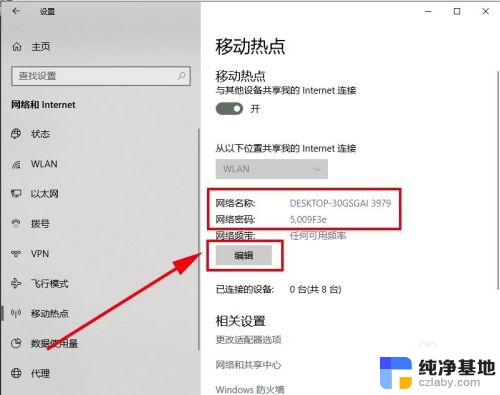
5.在打开的对话框中对移动热点的网络名称和密码都进行修改,其中密码要求不能少8于位。然后点击保存。
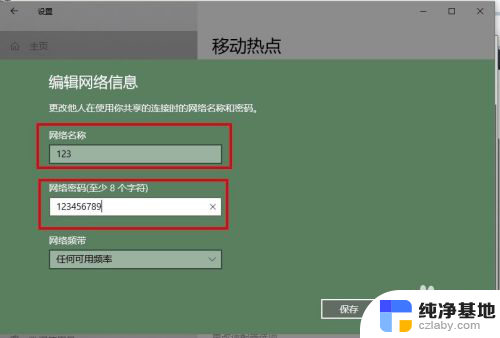
6.这样系统就创建一个无线wifi热点,我们可以通过”移动热点“选项里查看这个无线wifi的网络名称和密码。并将它记下来,发给需要通过电脑来连接网络的朋友。
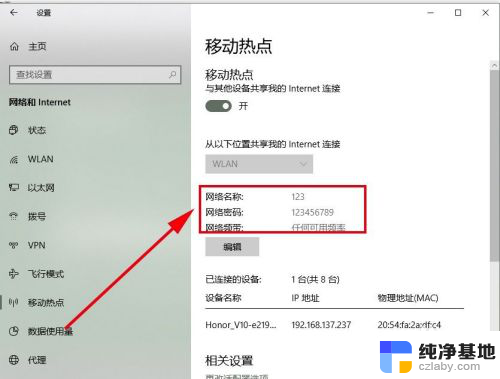
以上就是如何使用手机连接电脑上网的全部内容,如果您遇到这种情况,可以按照以上方法解决,希望能够帮助到大家。
- 上一篇: 网线怎样连接电脑上网
- 下一篇: wps除号在什么地方
怎么使用手机连接电脑上网相关教程
-
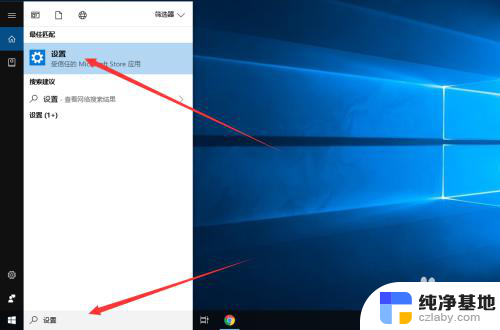 电脑连接手机蓝牙怎么上网
电脑连接手机蓝牙怎么上网2024-01-01
-
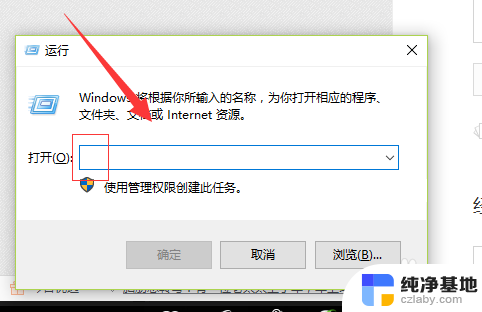 连接电脑打印机怎么使用
连接电脑打印机怎么使用2023-12-30
-
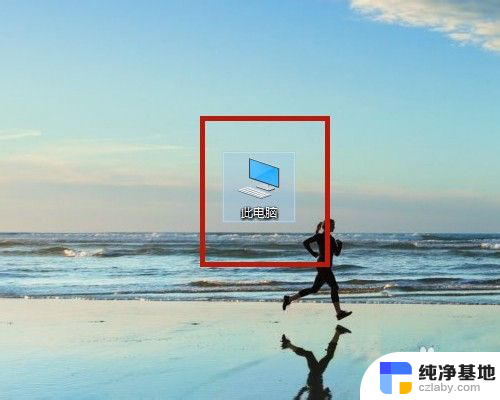 电脑怎么使用无线网络连接
电脑怎么使用无线网络连接2023-11-16
-
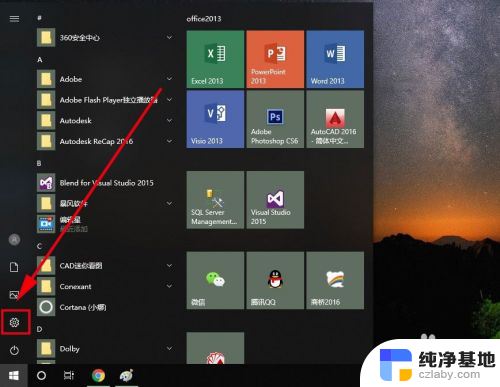 手机怎么用电脑的网络上网
手机怎么用电脑的网络上网2024-02-04
电脑教程推荐